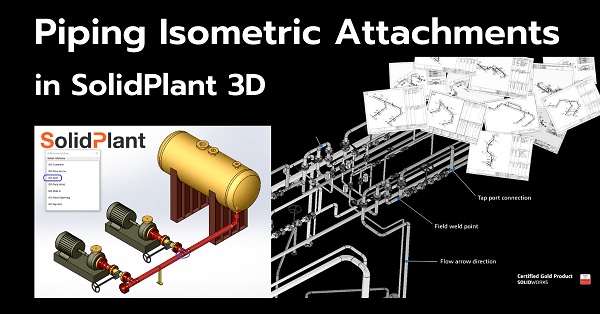Piping Isometric Attachments เป็นการใส่ค่า Properties หรือใส่ค่า Annotations ลงไปที่ตำแหน่งต่างๆ หรือที่ตัวเส้นท่อในโมเดลท่อ 3 มิติ สามารถใส่ตัว Piping Isometric Attachments ในระหว่างการเขียนโมเดลหรือกลับมาใส่เพิ่มเติมหลังเขียนโมเดลเสร็จก็ได้ ไม่ว่าจะเป็นการใส่ Comment, Iso Break Point, Flow Arrow, Floor Opening และค่าอื่นๆ
SolidPlant 3D ได้บรรจุตัวซอฟต์แวร์ Isogen มาให้ด้วย ซึ่งจะใช้สำหรับสั่งทำแบบ Piping Isometric Drawing จากโมเดลท่อ 3 มิติ ของซอฟต์แวร์ SolidPlant 3D เพื่อช่วยลดข้อผิดพลาดในการเตรียมการประกอบและติดตั้งงานท่อ สามารถสั่งทำแบบ Piping Isometric Drawings โดยอัตโนมัติในแต่ละ Line Number ของท่อหรือเลือกเอาแต่ละชุดอุปกรณ์โดยการเลือกจากหน้าจอ
มาดูถึงการใช้ Isometric Attachment ในแต่ละรูปแบบที่จะใส่ลงไปที่โมเดลท่อ 3 มิติ และการแสดงค่าต่างๆ ในแบบ Piping Isometric Drawing ถึงอย่างไรก็ตามถ้าเราศึกษาในเรื่องการสั่งทำแบบ Piping Isometric Drawing จากโมเดลท่อ 3 มิติ เราสามารถเข้าไปดูบทความสำหรับการสั่งทำแบบ Piping Isometric Drawing ใน SolidPlant 3D จากบทความ “เปลี่ยน Piping Isometric ที่ยุ่งยาก ให้เป็นเรื่องง่ายแบบออโต้ด้วย SolidPlant 3D”
ตามที่เรารู้กันว่า SolidPlant 3D เป็นซอฟต์แวร์ที่ทำงานบน SOLIDWORKS ซึ่งตัวซอฟต์แวร์มีฐานข้อมูลของอุปกรณ์งานท่อที่อยู่ในรูปแบบ Data-Centric, Piping Specification นั้นหมายความว่าอุปกรณ์งานท่อที่เขียนในโมเดลท่อ 3 มิติ ทุกชิ้นจะเขียนโดยใช้ข้อมูลจาก Piping Specification และข้อมูลจาก Piping Specification จะถูกส่งไปติดอยู่กับตัวของอุปกรณ์ทุกชิ้นที่ถูกเขียนขึ้นใน SolidPlant 3D
การใส่ตัว Isometric Attachment ใน SolidPlant 3D จะมีอยู่ 7 ฟังก์ชัน ซึ่งแต่ละฟังก์ชันจะให้ผลการแสดงที่ตัว Piping Isometric Drawing ที่แตกต่างกัน เรามาดูการใช้งานของตัว Isometric Attachment ในแต่ละฟังก์ชันดังนี้
• ISO-Comment – เป็นฟังก์ชันที่ใส่สำหรับเพิ่มเติมคำอธิบายลงไปที่ตัวของอุปกรณ์โดยใส่ไปที่จุดต่อต่างๆ ของตัวอุปกรณ์
• ISO-Flow Arrow – เป็นฟังก์ชันที่ใส่ลูกศรเพื่อบอกทิศทางการไหลของของเหลวภายในท่อโดยใส่ไปที่เส้นท่อที่เราต้องการแสดง
• ISO-Split – เป็นฟังก์ชันที่ใส่เพื่อแยก Drawing โดยใส่ไปที่จุดต่อต่างๆ ของตัวอุปกรณ์
• ISO-Field Weld – เป็นฟังก์ชันที่ใส่เพื่อแจ้งการเชื่อมประกอบงานแบบ Field Weld โดยใส่ไปที่จุดต่อต่างๆ ของตัวอุปกรณ์
• ISO-Stub In – เป็นฟังก์ชันที่ใส่เพื่อแจ้งการต่อเชื่อมแบบ Stub In โดยใส่ไปที่จุดต่างๆ ภายในเส้นท่อ
• ISO-Floor-Opening – เป็นฟังก์ชันที่ใส่เพื่อแจ้งจุดทะลุพื้นของเส้นท่อ โดยใส่ไปที่จุดต่างๆ ภายในเส้นท่อ
• ISO-Tap-Port – เป็นฟังก์ชันที่ใส่เพื่อแจ้งการจุดต่อเชื่อมของอุปกรณ์ภายในจุดต่างๆ ในระบบเส้นโดยใส่ไปที่จุดต่างๆ ภายในเส้นท่อและอุปกรณ์
เรามาดูถึงตัวอย่างการใส่ Isometric Attachment ในรูปแบบต่างๆ ดังนี้
• ISO-Comment
ฟังก์ชันนี้จะใส่ในสถานะที่เป็นโหมด Edit Assembly ของเส้นท่อนั้นๆ โดยเราเลือกไปที่จุดที่เราต้องการใส่ แล้วทำการ Double-click ไปที่คำสั่ง ISO-Comment จากเมนู Attachment Menu จากนั้นก็ใส่คำอธิบายในหน้าต่างช่องของ ISO Comment แล้วกดปุ่ม Ok ดังตัวอย่างจากรูปด้านล่าง
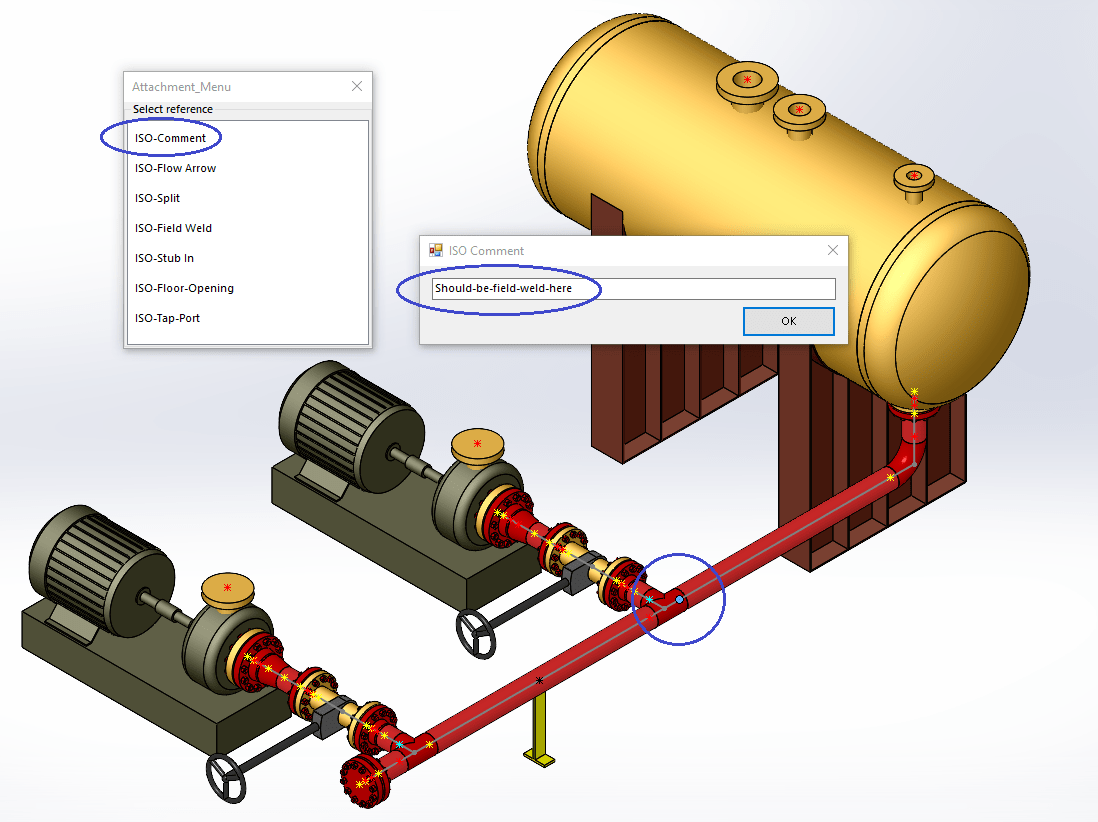
รูปด้านล่างเป็นตัวอย่าง Piping Isometric Drawing หลังจากใส่ ISO-Comment
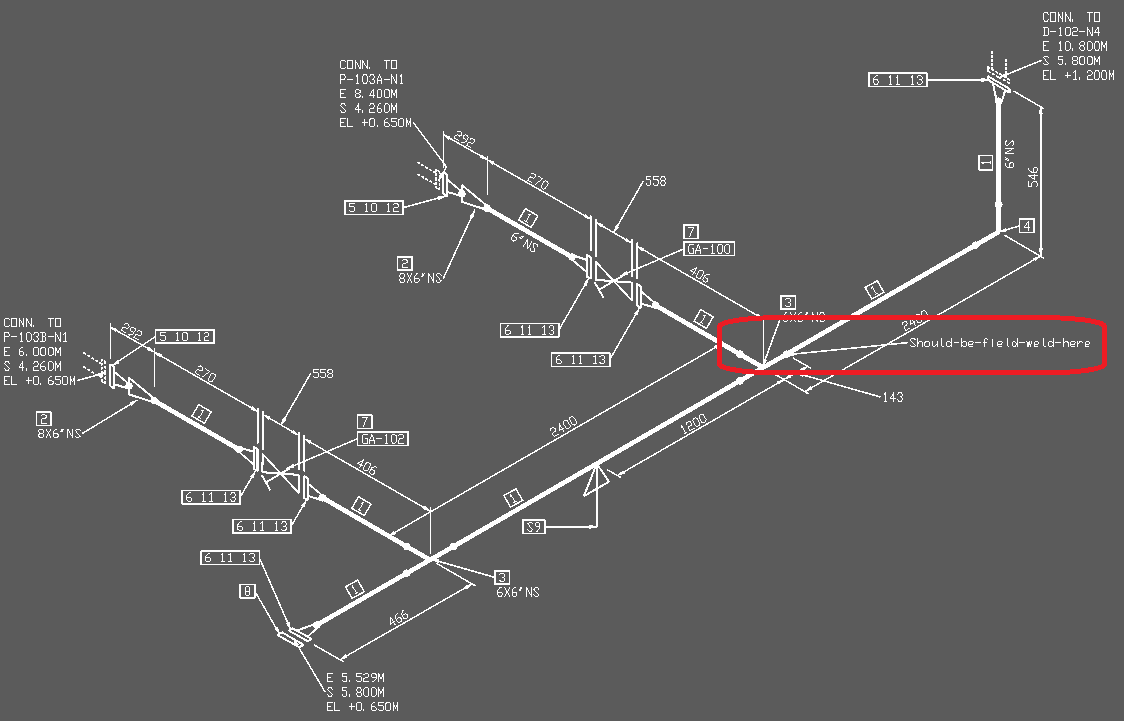
• ISO-Flow Arrow
ฟังก์ชันนี้จะใส่ในสถานะที่เป็นโหมด Edit Assembly ของเส้นท่อนั้นๆ โดยเราเลือกไปที่เส้น Sketch ของเส้นท่อนั้นๆ หลังจากนั้นก็ทำการ Double-click ไปที่ฟังก์ชัน ISO-Flow-Arrow จากเมนู Attachment_Menu จากนั้นก็จะปรากฏไดอะล็อก ISO Flow Arrow เพื่อที่จะให้เราเลือกทิศทางของลูกศรโดยมีให้เลือก 3 รูปแบบดังนี้
• Normal – ลูกศรจะแสดงไปในทิศทางเดียวกันกับตอนที่เราเขียนเส้น Sketch ในขั้นตอนการท่อเส้นนั้นๆ
• Flip – ลูกศรจะแสดงเป็นทิศทางตรงกันข้ามกับตอนที่เราเขียนเส้น Sketch ในขั้นตอนการท่อเส้นนั้นๆ
• Both – มีลูกศรเป็นทั้งสองทิศทาง
เมื่อเลือกเสร็จแล้วก็กดปุ่ม Apply ดังตัวอย่างจากรูปด้านล่าง
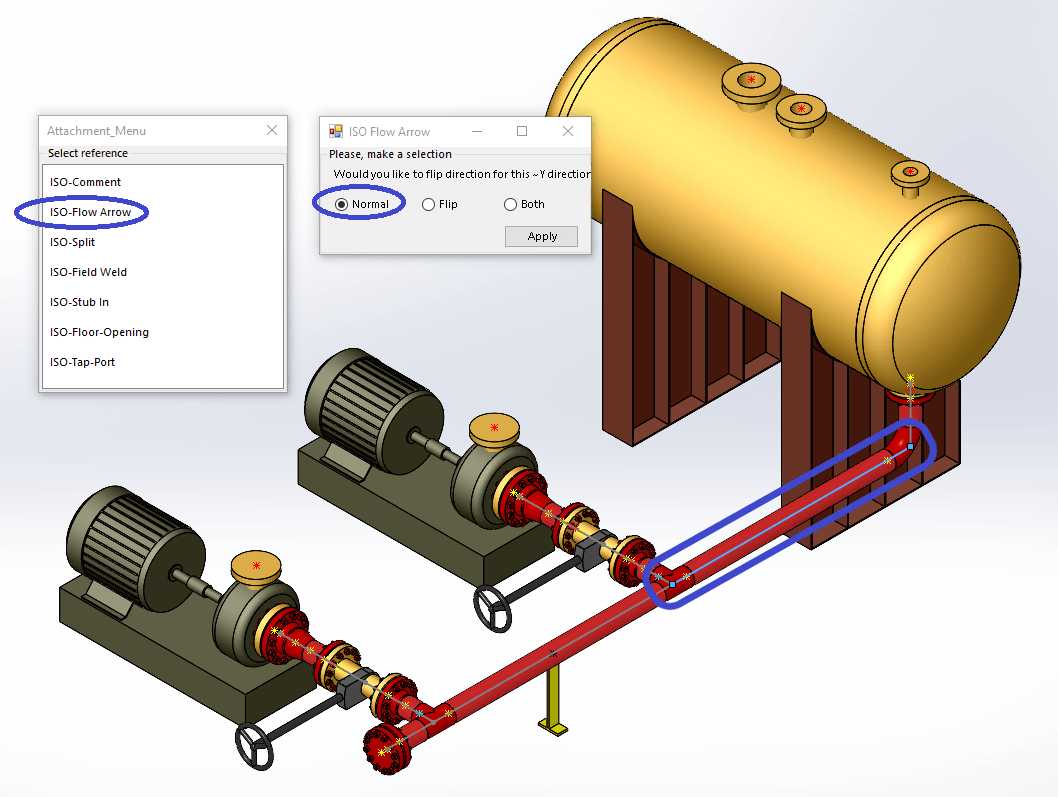
รูปด้านล่างเป็นตัวอย่าง Piping Isometric Drawing หลังจากใส่ ISO-Flow Arrow
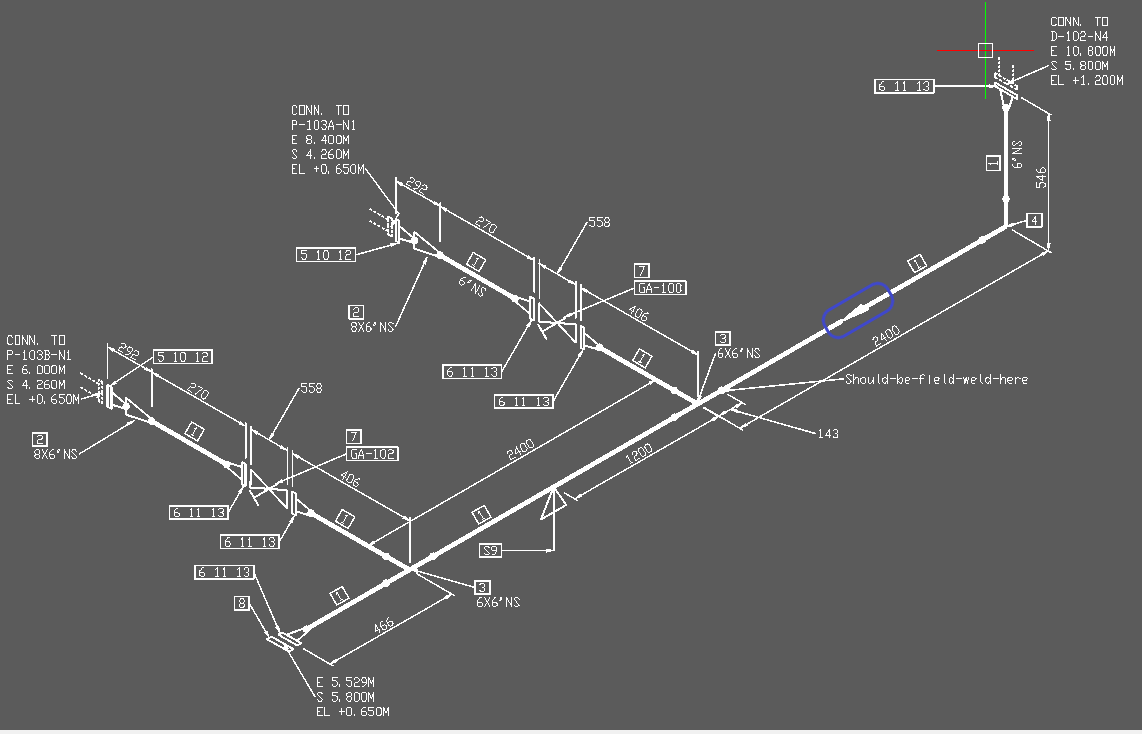
• ISO-Split
ฟังก์ชันนี้จะใส่ในสถานะที่เป็นโหมด Edit Assembly ของเส้นท่อนั้นๆ โดยเราเลือกไปที่จุดที่เราต้องการใส่ แล้วทำการ Double-click ไปที่คำสั่ง ISO-Split หลังจากนั้นซอฟต์แวร์จะใส่จุดตัว ISO-Split ให้เรา ดังตัวอย่างจากรูปด้านล่าง
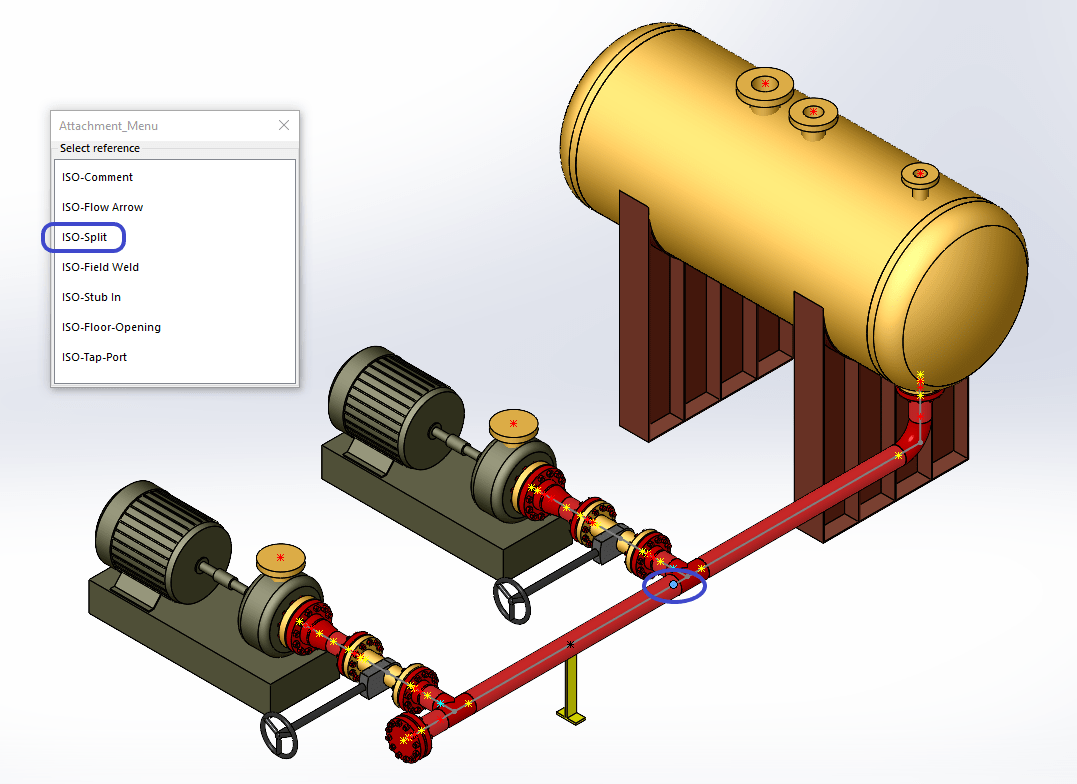
รูปด้านล่างเป็นตัวอย่าง Piping Isometric Drawing หลังจากใส่ ISO-Split
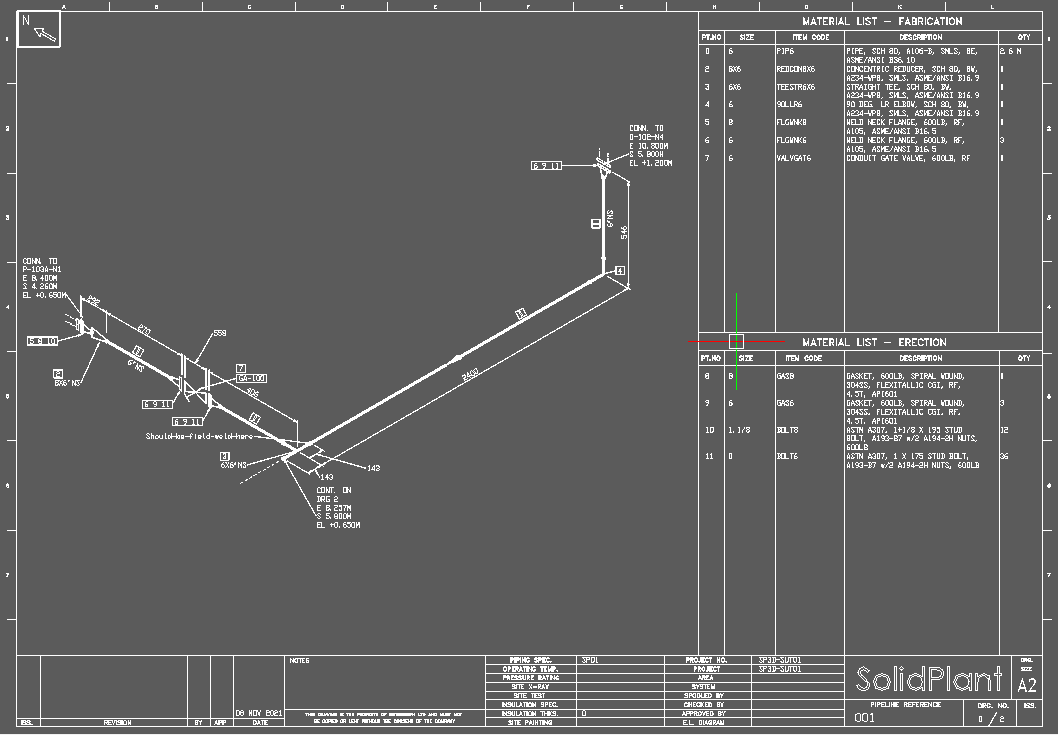
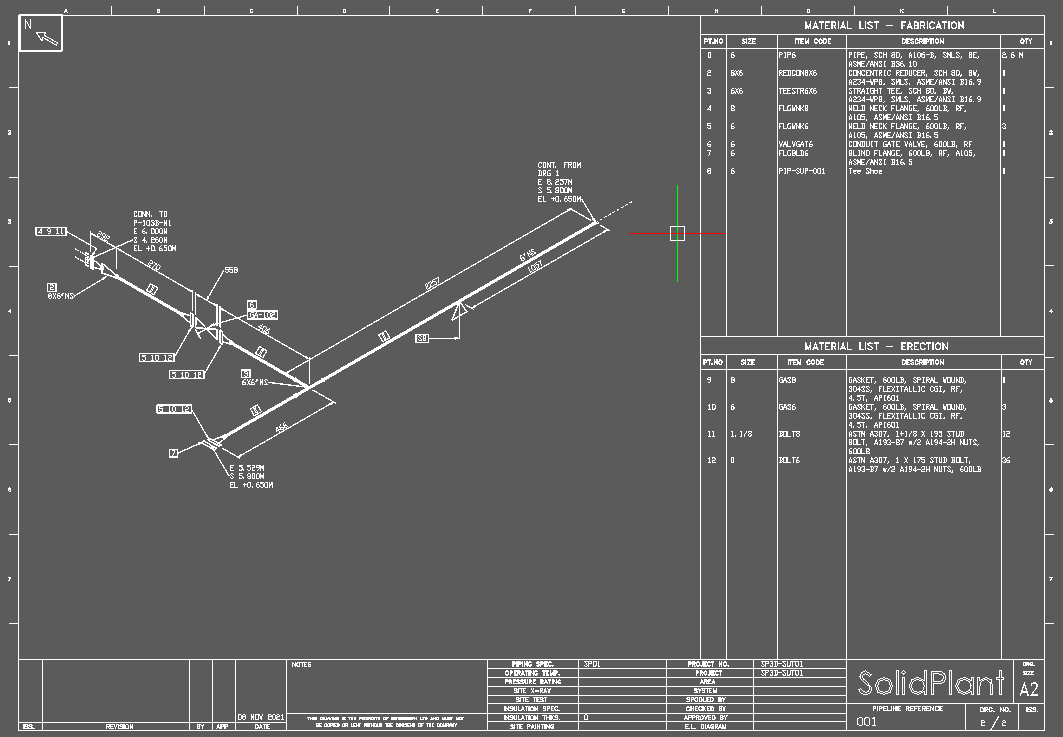
-
ISO-Field Weld
ฟังก์ชันนี้จะใส่ในสถานะที่เป็นโหมด Edit Assembly ของเส้นท่อนั้นๆ โดยเราเลือกไปที่จุดที่เราต้องการใส่ แล้วทำการ Double-click ไปที่คำสั่ง ISO-Field Weld ดังตัวอย่างจากรูปด้านล่าง
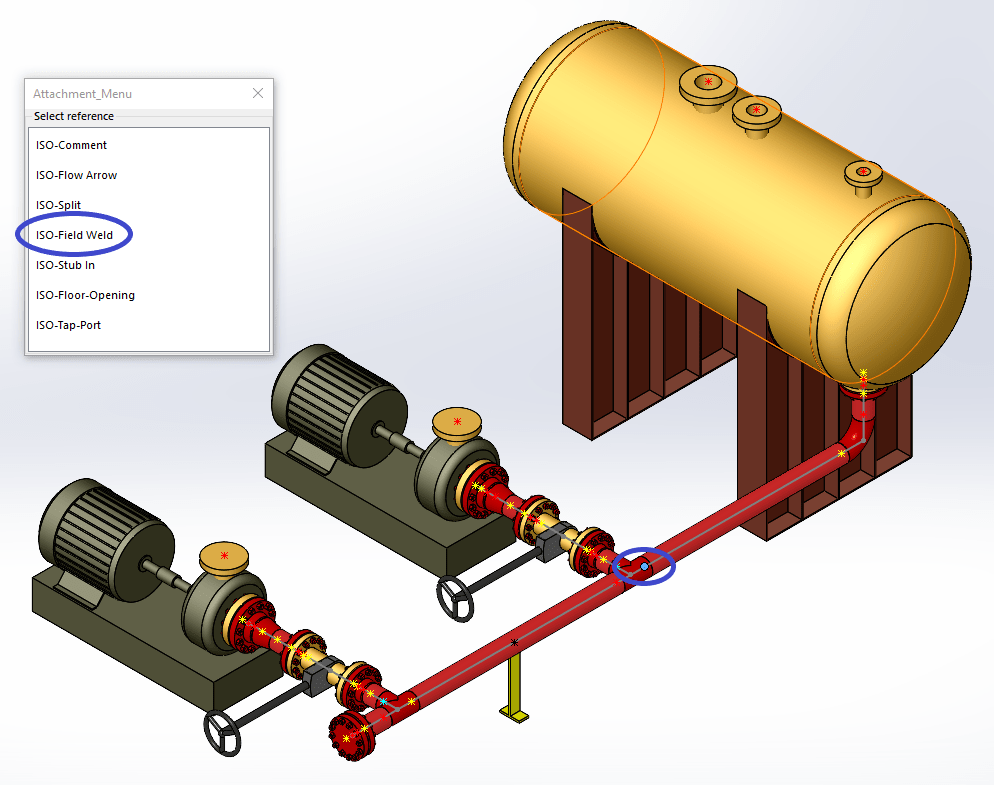
รูปด้านล่างเป็นตัวอย่าง Piping Isometric Drawing หลังจากใส่ ISO-Field Weld
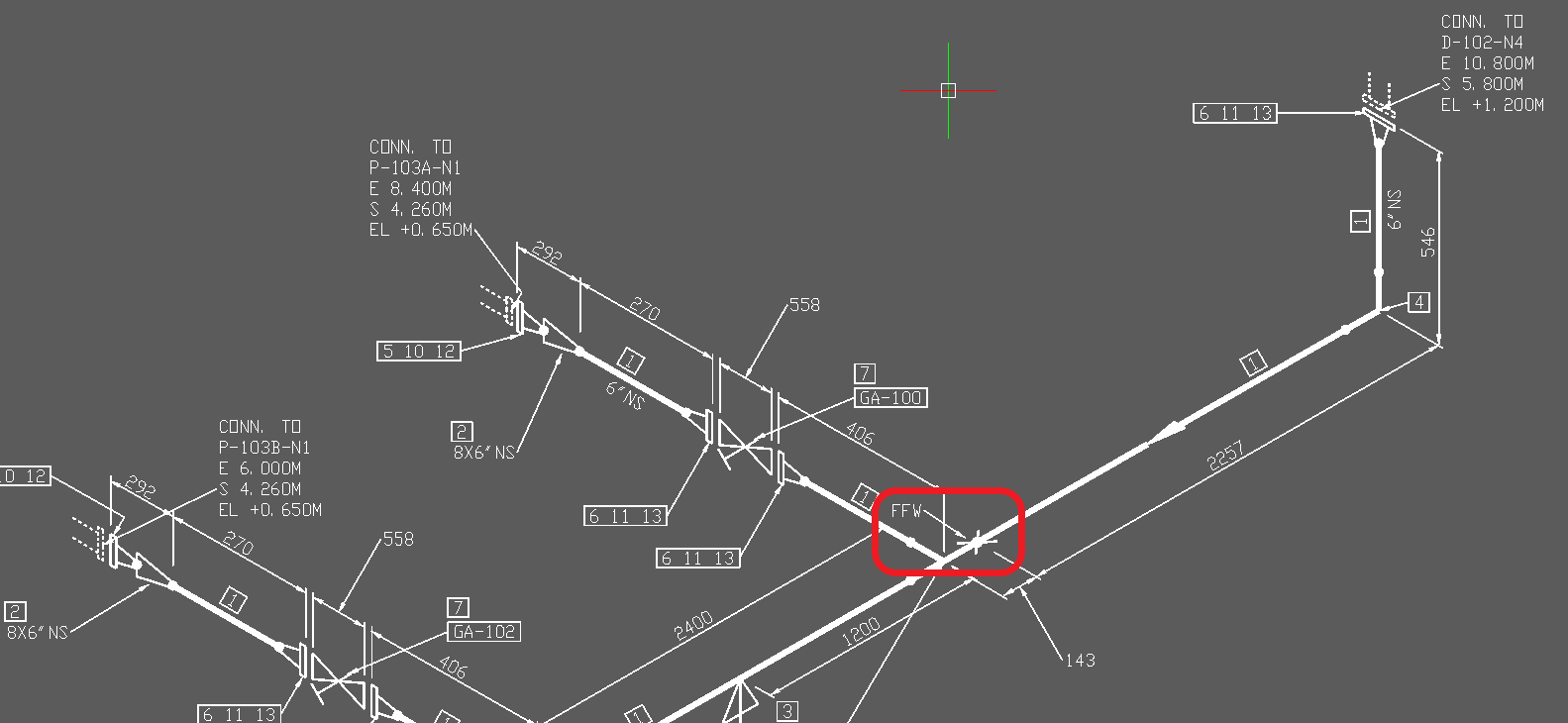
เมื่อเราใส่ฟังก์ชัน ISO-Field Weld แล้วนำมาใช้งานร่วมกับการสั่งทำ Piping Isometric Drawing ใน Drawing Style ที่เป็นแบบ Spool จาก ISOGen ณ จุดที่เราใส่ ISO-Field Weld ก็จะแยกเป็น Spool Drawing ให้เราด้วยเช่นกัน ดังตัวอย่างจากรูปด้านล่าง
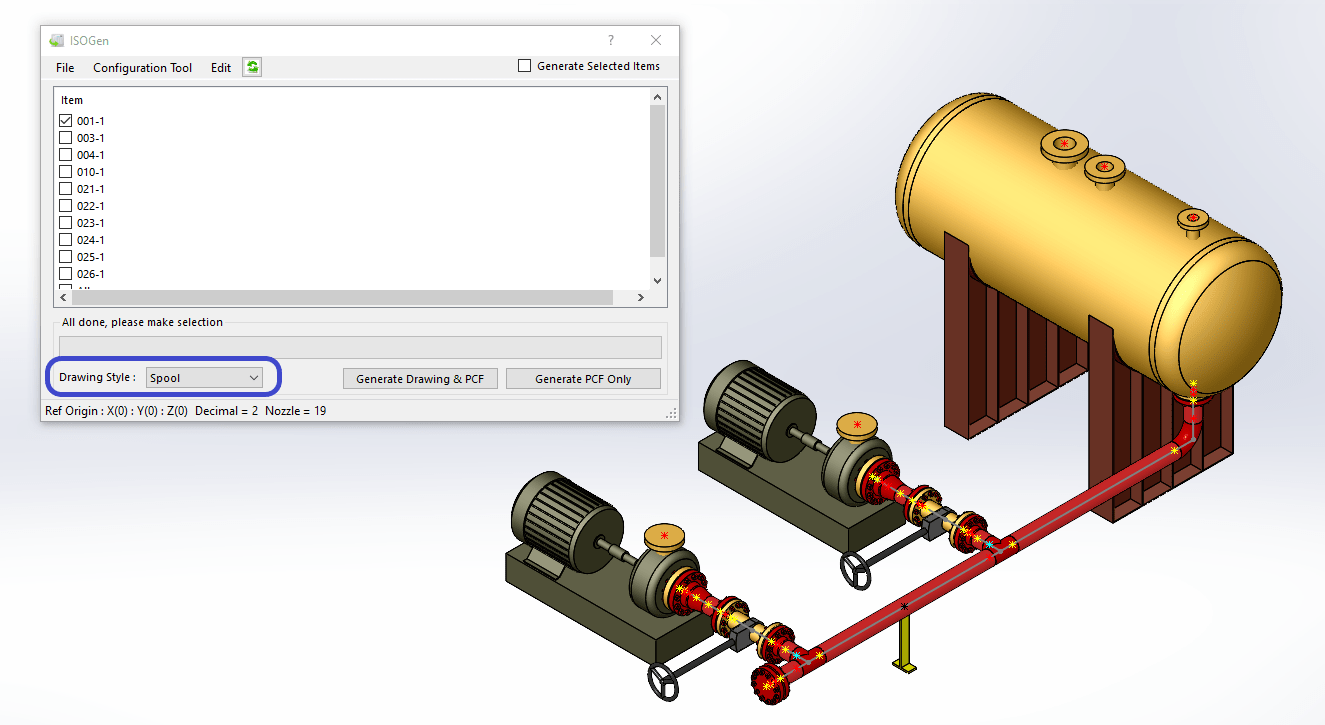
รูปด้านล่างเป็นตัวอย่าง Piping Isometric Drawing หลังจากใส่ ISO-Field Weld แล้วนำมาใช้งานร่วมกับการสั่งทำ Piping Isometric Drawing ใน Drawing Style ที่เป็นแบบ Spool จาก ISOGen
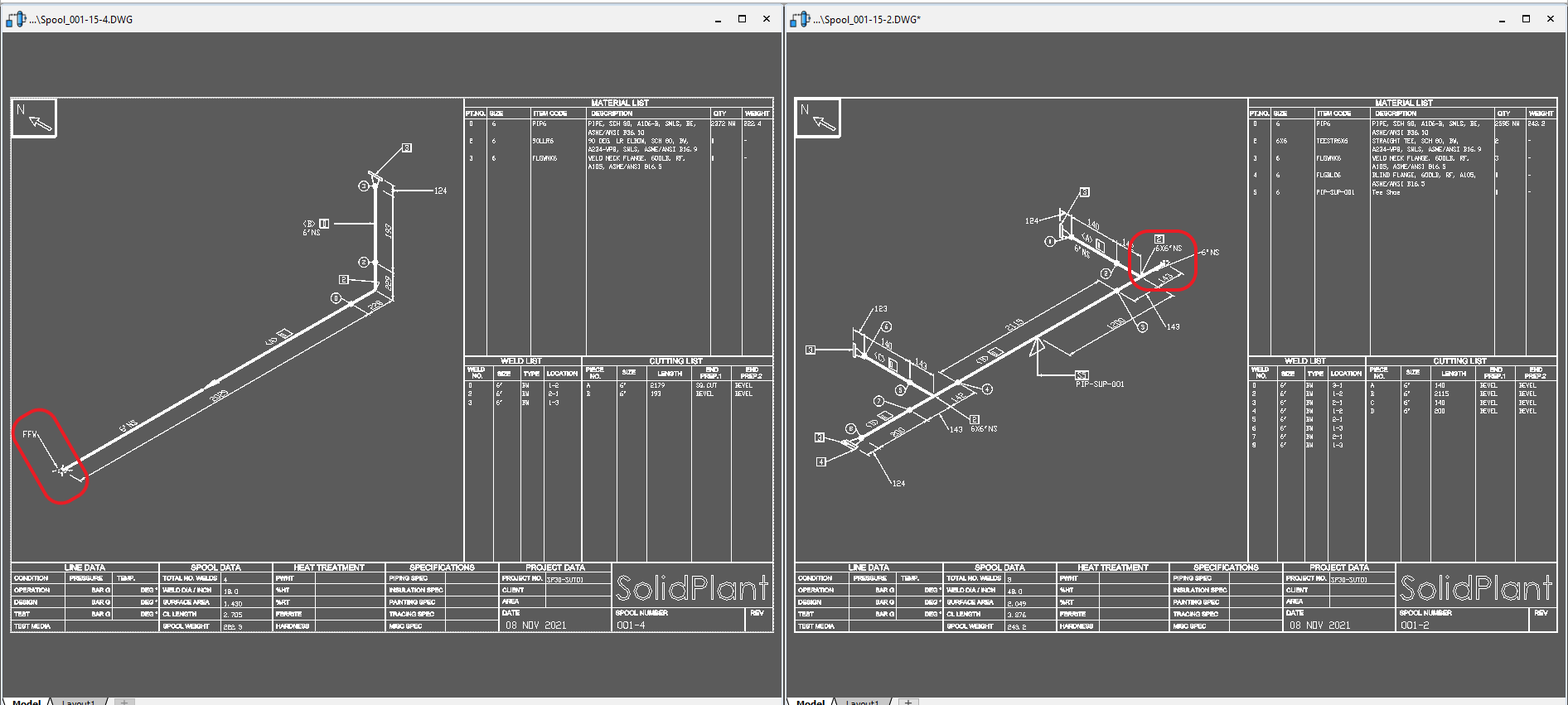
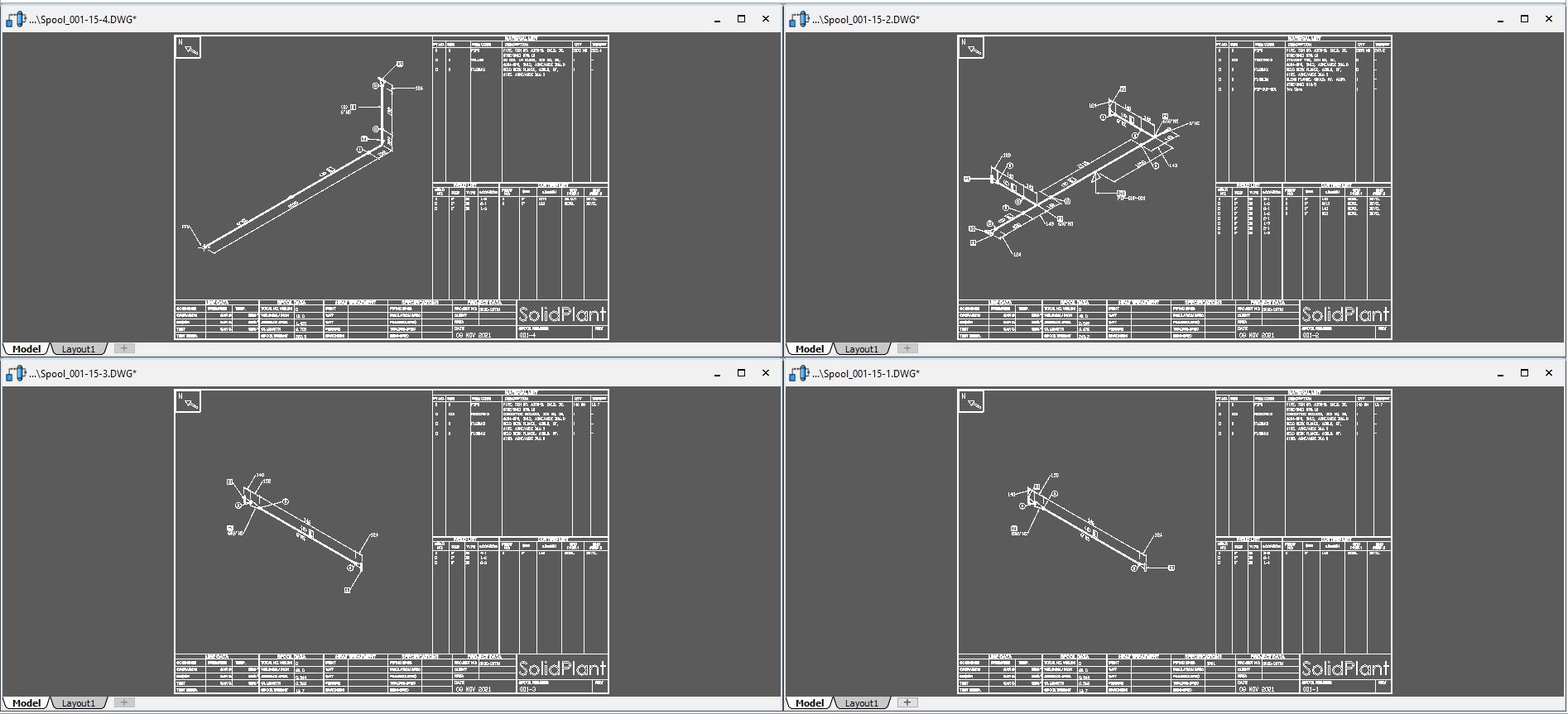
เราสามารถเข้าไปดูวีดีโอตัวอย่างการใส่ Isometric Attachment ในรูปแบบต่างๆ ตามลิงค์ด้านนี้ : https://www.linkedin.com/feed/update/urn:li:activity:6458670048562159616
สุดท้ายในส่วนของการใส่ Isometric Attachment ก็เป็นฟังก์ชันที่เพิ่มความสมบูรณ์แบบของการทำแบบ Piping Isometric Drawing ให้ครบถ้วนยิ่งขึ้นในตัวซอฟต์แวร์ SolidPlant 3D
ข้อมูลเพิ่มเติม : SolidPlant
นัดทีมงานเพื่อสาธิตการใช้งาน (DEMO Online) : https://bit.ly/3EUJNDU
ต้นฉบับโดย: Mr. Victor Morillas de Man
แปลโดย: ทีมงาน SolidPlant Thai